Aprende a usar USB/BT Joystick Center y disfruta al máximo tus juegos
¿Qué es USB/BT Joystick Center y cómo funciona?
- ¿Qué es USB/BT Joystick Center y cómo funciona?
- ¿Cómo configurar USB/BT Joystick Center en tu dispositivo móvil?
- ¿Cómo mapear los botones del joystick en USB/BT Joystick Center?
- ¿Cómo solucionar problemas comunes al usar USB/BT Joystick Center en tus juegos?
- ¿Cómo mejorar tu experiencia de juego con USB/BT Joystick Center?
- Conclusión y despedida.
USB/BT Joystick Center es una aplicación que permite utilizar dispositivos de entrada externos, como mandos de juegos, en dispositivos Android. Esto significa que puedes conectar tu mando favorito a tu teléfono o tableta y usarlo para jugar juegos de Android sin problemas.
Aprende a usar USB/BT Joystick Center para sacar el máximo partido a tus juegos y tener una experiencia de juego más cómoda y satisfactoria. Con esta aplicación, puedes personalizar la configuración del mando para adaptarlo a tus necesidades y preferencias. Además, su compatibilidad con una amplia variedad de mandos y dispositivos Android lo hace una herramienta muy útil para cualquier jugador.
¿Cómo configurar USB/BT Joystick Center en tu dispositivo móvil?
Primero, asegúrate de que tu dispositivo móvil esté rooteado y que tengas la aplicación USB/BT Joystick Center instalada. Luego, conecta tu controlador de juegos a través de USB o Bluetooth y abre la aplicación.
En la pestaña "Gamepad", selecciona el controlador que deseas configurar y asigna los botones según tus preferencias. Asegúrate de guardar los cambios antes de salir.
Para utilizar el controlador en un juego, abre la pestaña "Games" y selecciona el juego en el que deseas jugar. Luego, toca el botón "Play" y comienza a disfrutar de tus juegos favoritos con tu controlador de juegos.
Recuerda: Algunos juegos pueden requerir configuraciones adicionales en la aplicación USB/BT Joystick Center para funcionar correctamente. Asegúrate de revisar las instrucciones de cada juego antes de empezar a jugar.
Con USB/BT Joystick Center, podrás disfrutar de una experiencia de juego más cómoda y satisfactoria en tu dispositivo móvil.
¿Cómo mapear los botones del joystick en USB/BT Joystick Center?
Para mapear los botones de tu joystick en USB/BT Joystick Center, sigue los siguientes pasos:
- Abre la aplicación USB/BT Joystick Center.
- Conecta tu joystick al dispositivo móvil mediante USB o Bluetooth.
- Selecciona la opción "Mapping virtual keys" en el menú principal de la aplicación.
- Presiona cada botón del joystick y selecciona la tecla virtual que deseas asignarle en la pantalla.
- Guarda la configuración y cierra la aplicación.
Recuerda: El proceso de mapeo puede variar dependiendo de la marca y modelo de tu joystick, por lo que es recomendable leer el manual de usuario para conocer las funciones y configuraciones específicas.
¿Cómo solucionar problemas comunes al usar USB/BT Joystick Center en tus juegos?
Si eres un fanático de los juegos móviles, es probable que hayas experimentado problemas al intentar configurar tu controlador USB/BT Joystick Center para jugar. En esta sección, te mostraremos cómo solucionar algunos problemas comunes al usar USB/BT Joystick Center en tus juegos para que puedas disfrutar al máximo tus juegos sin ningún inconveniente.
Uno de los problemas más comunes al usar USB/BT Joystick Center en tus juegos es la falta de respuesta del controlador. Si experimentas este problema, asegúrate de haber emparejado correctamente el controlador con tu dispositivo móvil y de haber configurado correctamente la asignación de botones. También verifica que el controlador esté completamente cargado o conectado a una fuente de alimentación para evitar problemas de batería. Si todo lo anterior está en orden, intenta reiniciar tanto el controlador como tu dispositivo móvil y verifica si el problema persiste.
¿Cómo mejorar tu experiencia de juego con USB/BT Joystick Center?
Para mejorar tu experiencia de juego con USB/BT Joystick Center, hay varios consejos y trucos que puedes seguir. Primero, asegúrate de tener la última versión del software instalada en tu dispositivo. Esto garantizará que todas las funciones y características estén actualizadas y funcionando correctamente.
También es recomendable personalizar la configuración de tu joystick para adaptarlo a tus preferencias de juego. Puedes ajustar la sensibilidad y la asignación de botones para que se ajusten a la forma en que prefieres jugar.
Consejo:
- Si estás jugando a un juego que requiere movimientos rápidos y precisos, es posible que desees ajustar la sensibilidad de tu joystick para que se mueva más suavemente.
- Si estás jugando a un juego de carreras, es posible que desees asignar los botones de tu joystick para que correspondan a los controles del volante y los pedales.
Otro consejo para mejorar tu experiencia de juego con USB/BT Joystick Center es asegurarte de que tu dispositivo esté completamente cargado antes de comenzar a jugar. No querrás que se agote la batería en medio de una partida emocionante.
Por último, es importante recordar que USB/BT Joystick Center es compatible con una amplia variedad de juegos y dispositivos. Asegúrate de leer las instrucciones del fabricante para obtener información sobre la compatibilidad y la configuración adecuada.
Consejo:
Si tienes problemas para configurar tu joystick o si no estás seguro de cómo hacerlo, busca tutoriales en línea o comunícate con el soporte técnico para obtener ayuda.
Conclusión y despedida.
Si eres un amante de los juegos en tu dispositivo móvil, el USB/BT Joystick Center es la herramienta que necesitas para poder disfrutar al máximo de tus juegos. Con esta aplicación, podrás conectar diferentes dispositivos de juego a tu móvil y personalizar los controles de cada juego a tu preferencia.
Esperamos que este artículo te haya sido de gran ayuda para aprender a utilizar esta herramienta y disfrutar de tus juegos favoritos al máximo. Recuerda siempre estar al tanto de las actualizaciones de la aplicación para contar con las últimas funciones y mejoras.
Tips para mejorar tu experiencia de juego
- Asegúrate de que tu dispositivo móvil esté actualizado para un mejor rendimiento.
- Personaliza los controles de cada juego para sentirte más cómodo mientras juegas.
- Cambia la configuración gráfica de los juegos para mejorar la calidad de imagen.
- Utiliza auriculares para una mejor experiencia de sonido.
Recuerda que la práctica hace al maestro. No te rindas si al principio te cuesta adaptarte a los controles personalizados, con el tiempo te acostumbrarás y disfrutarás aún más de tus juegos.
¡Gracias por leer nuestro artículo! Si tienes alguna duda o sugerencia, no dudes en dejarnos un comentario.
 Descubre cómo utilizar SharePoint Business Central: Guía práctica
Descubre cómo utilizar SharePoint Business Central: Guía práctica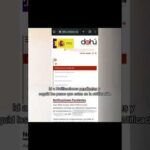 Descubre la manera más fácil de usar el bono cultural online
Descubre la manera más fácil de usar el bono cultural onlineSi quieres conocer otros artículos parecidos a Aprende a usar USB/BT Joystick Center y disfruta al máximo tus juegos puedes visitar la categoría Tecnología.

Deja una respuesta